Giỏ hàng giúp người mua dù đang truy cập trang nào trên cửa hàng cũng có thể dễ dàng xem lại các sản phẩm đã chọn và cân nhắc quyết định trước khi tiến hành thanh toán. Trong cửa hàng của bạn, hệ thống đã tự động chèn Cart (Giỏ hàng) để đảm bảo cửa hàng của bạn hoạt động tốt. Bài viết này hướng dẫn bạn cách tạo và tùy chỉnh biểu tượng Giỏ hàng (Cart).
Trong bài viết này
A. Thêm giỏ hàng
Nhấp vào dấu + > Nhập từ khóa Cart để tìm kiếm giỏ hàng, kéo giỏ hàng đến vị trí mong muốn. Thông thường giỏ hàng được thêm vào đầu trang cửa hàng.
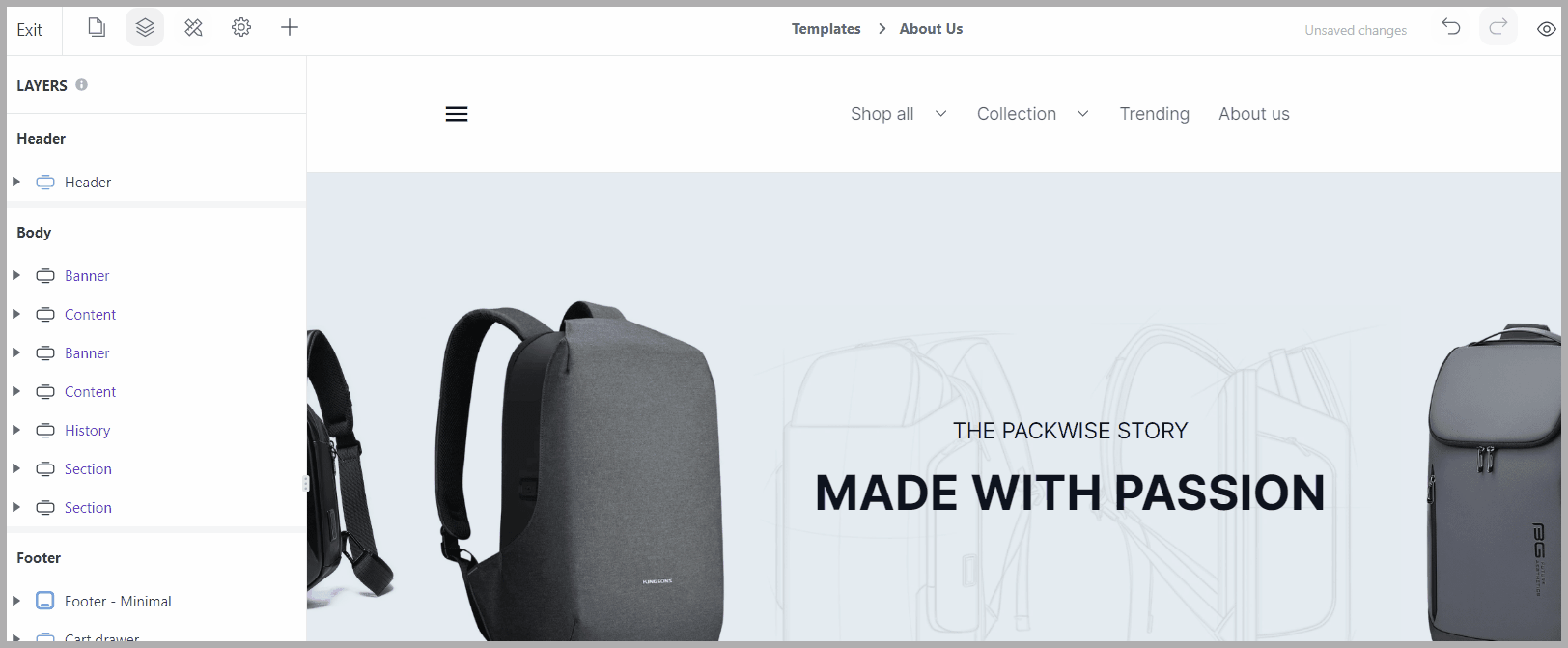
B. Tùy chỉnh giỏ hàng
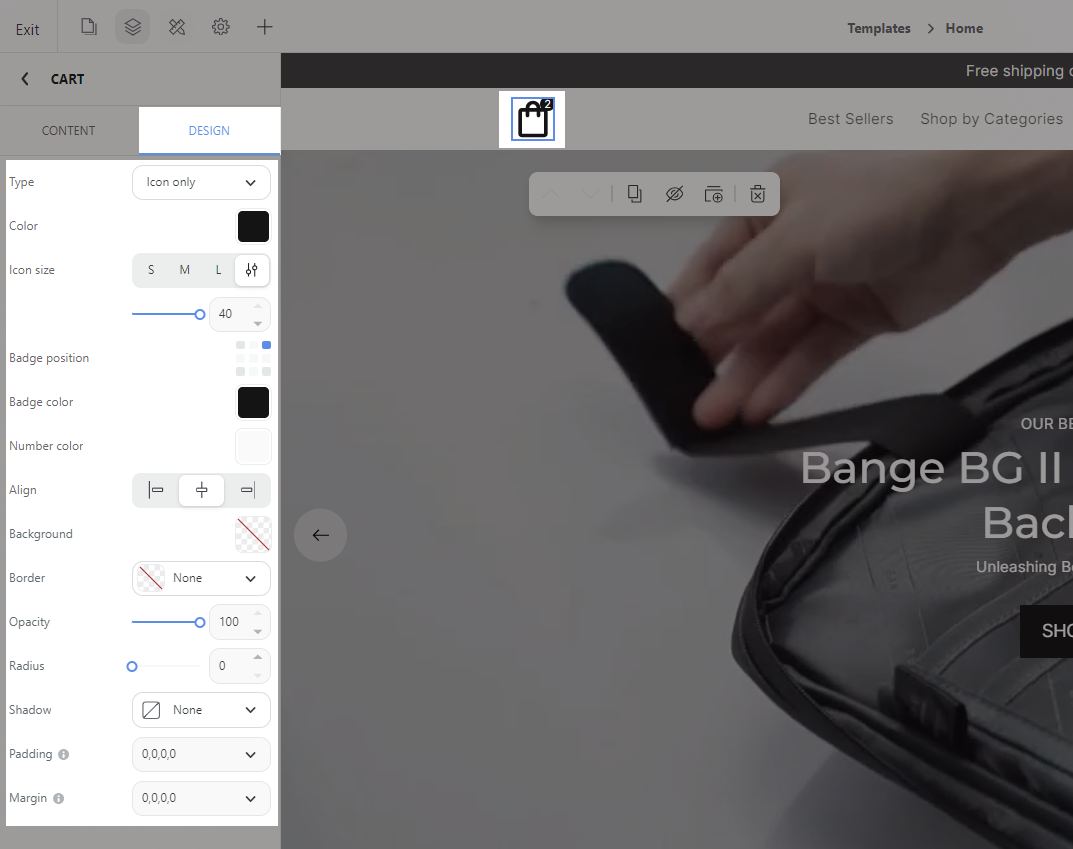
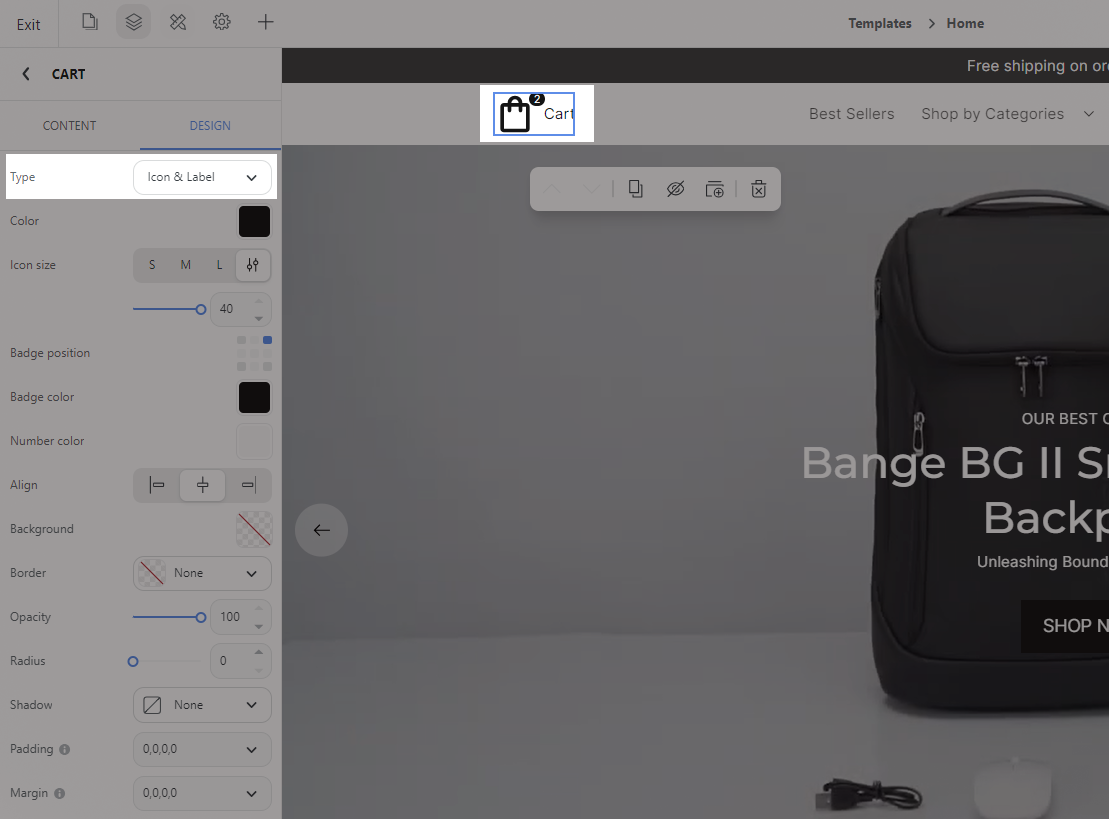
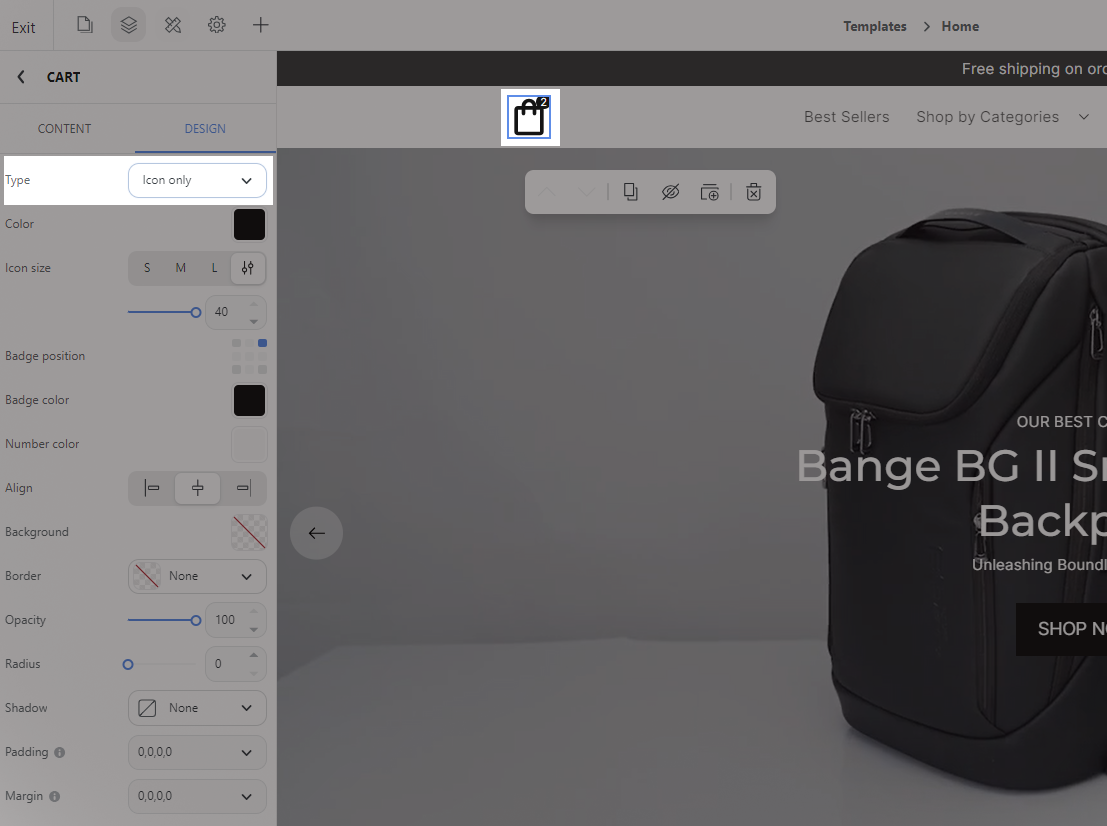
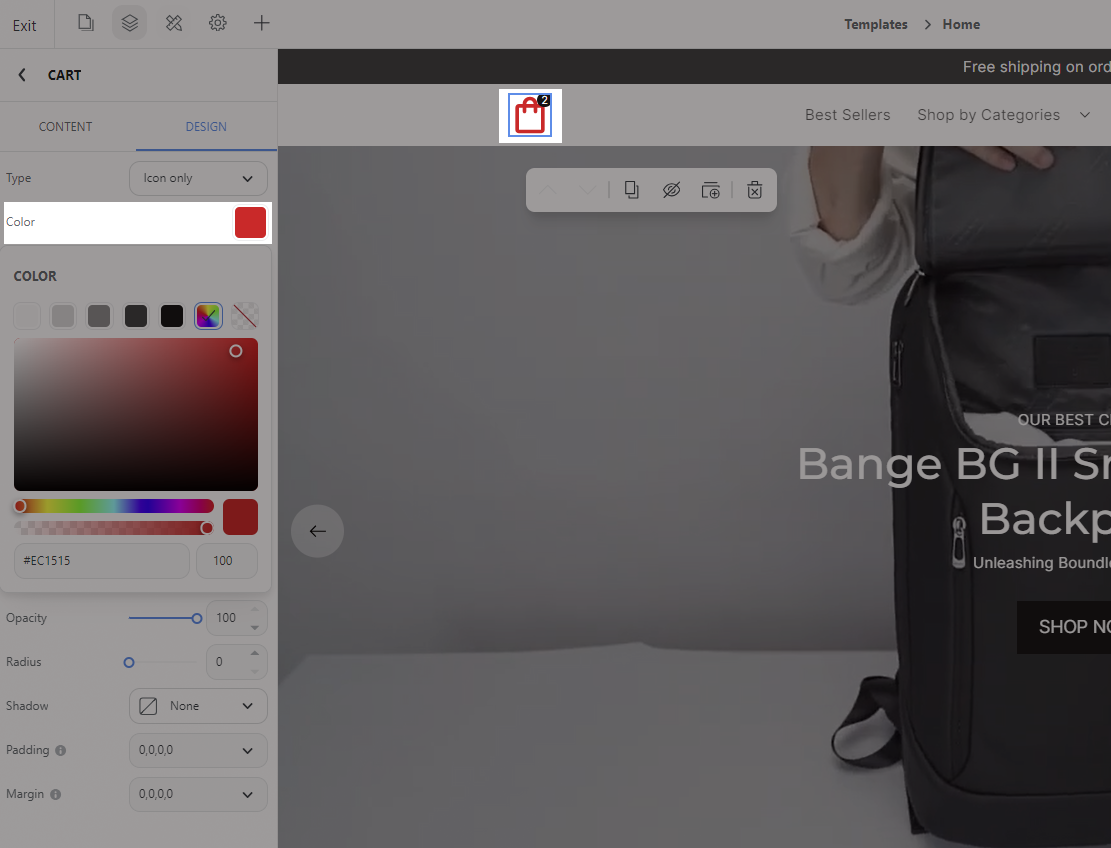
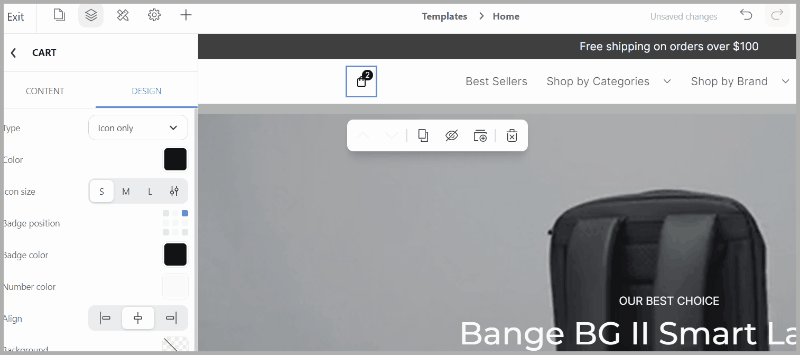
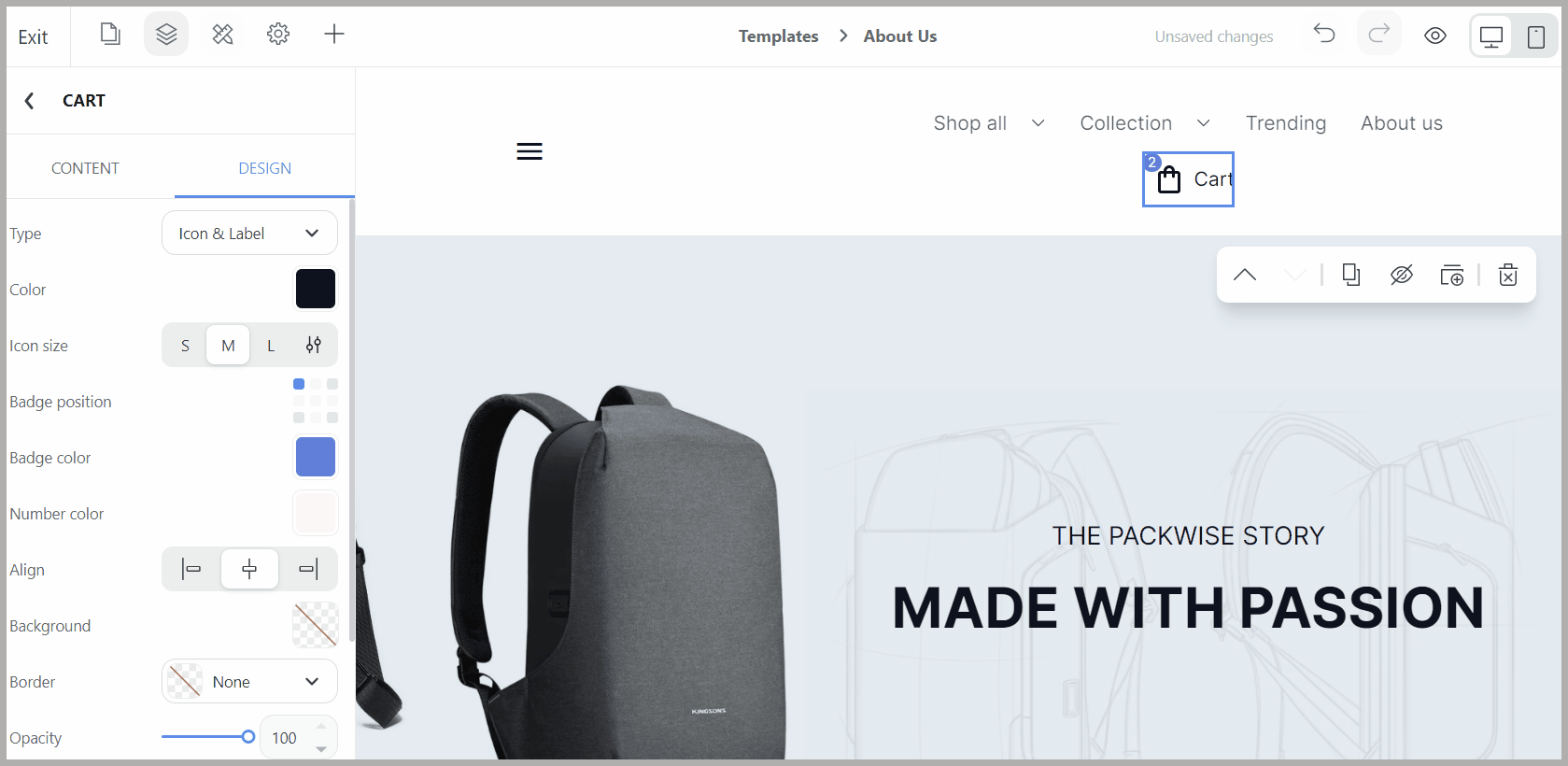
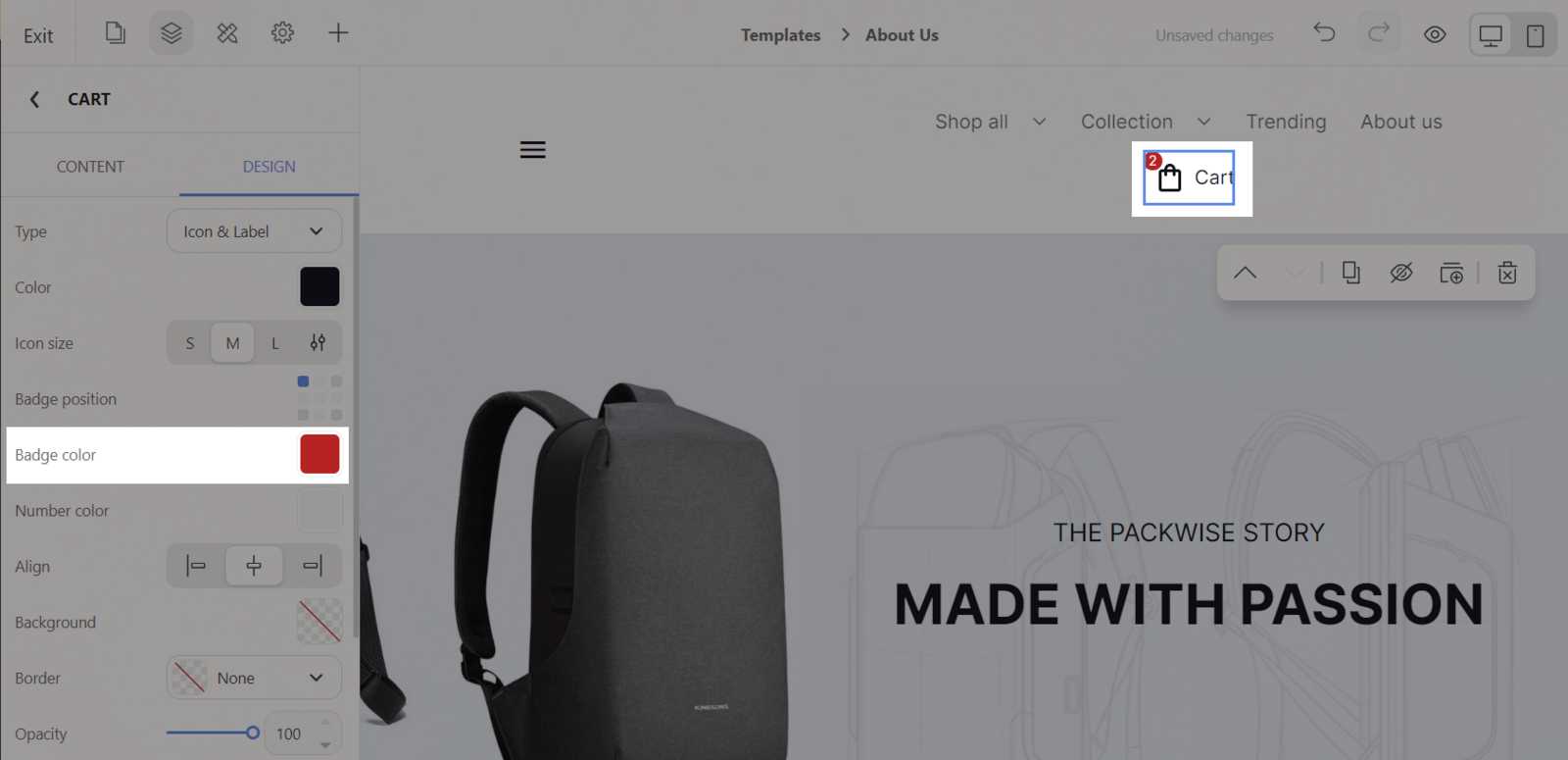
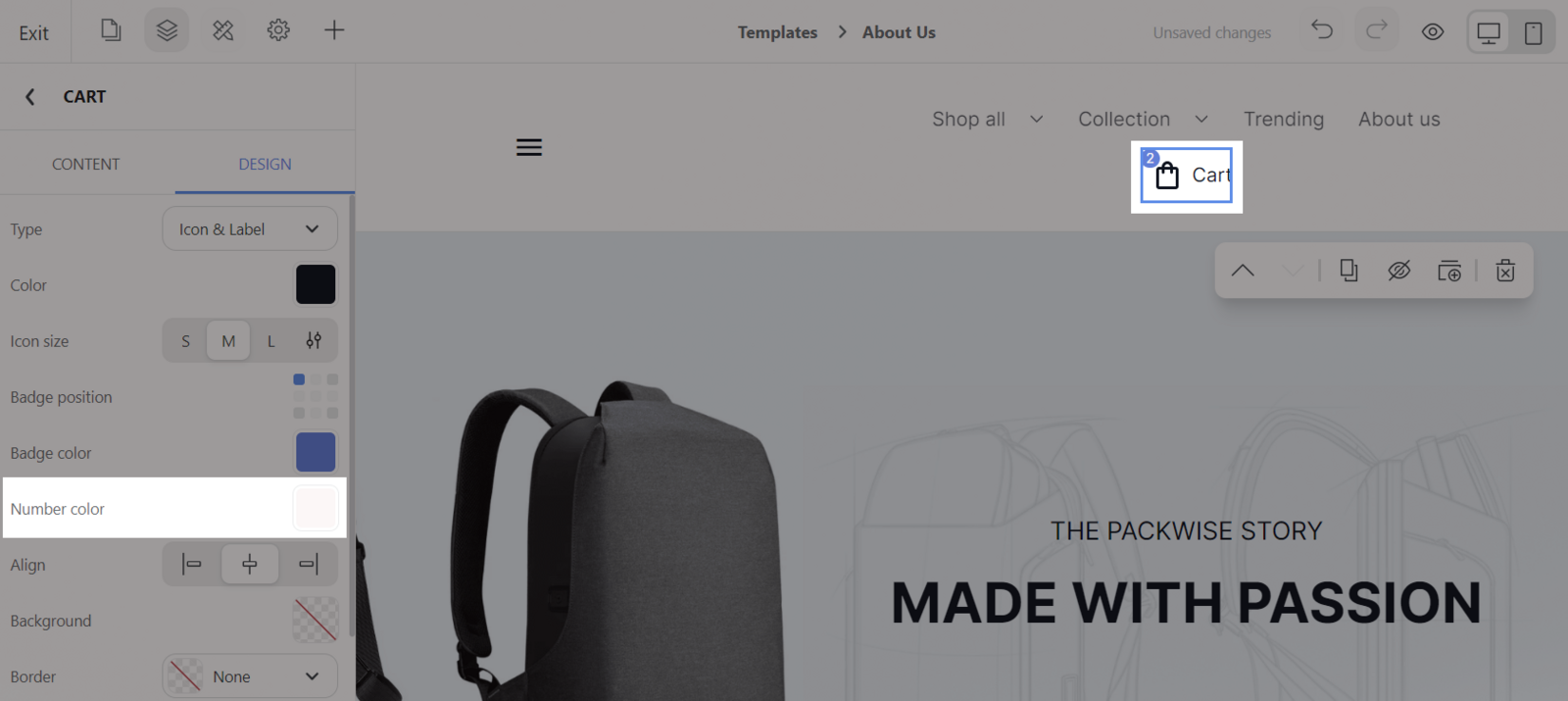
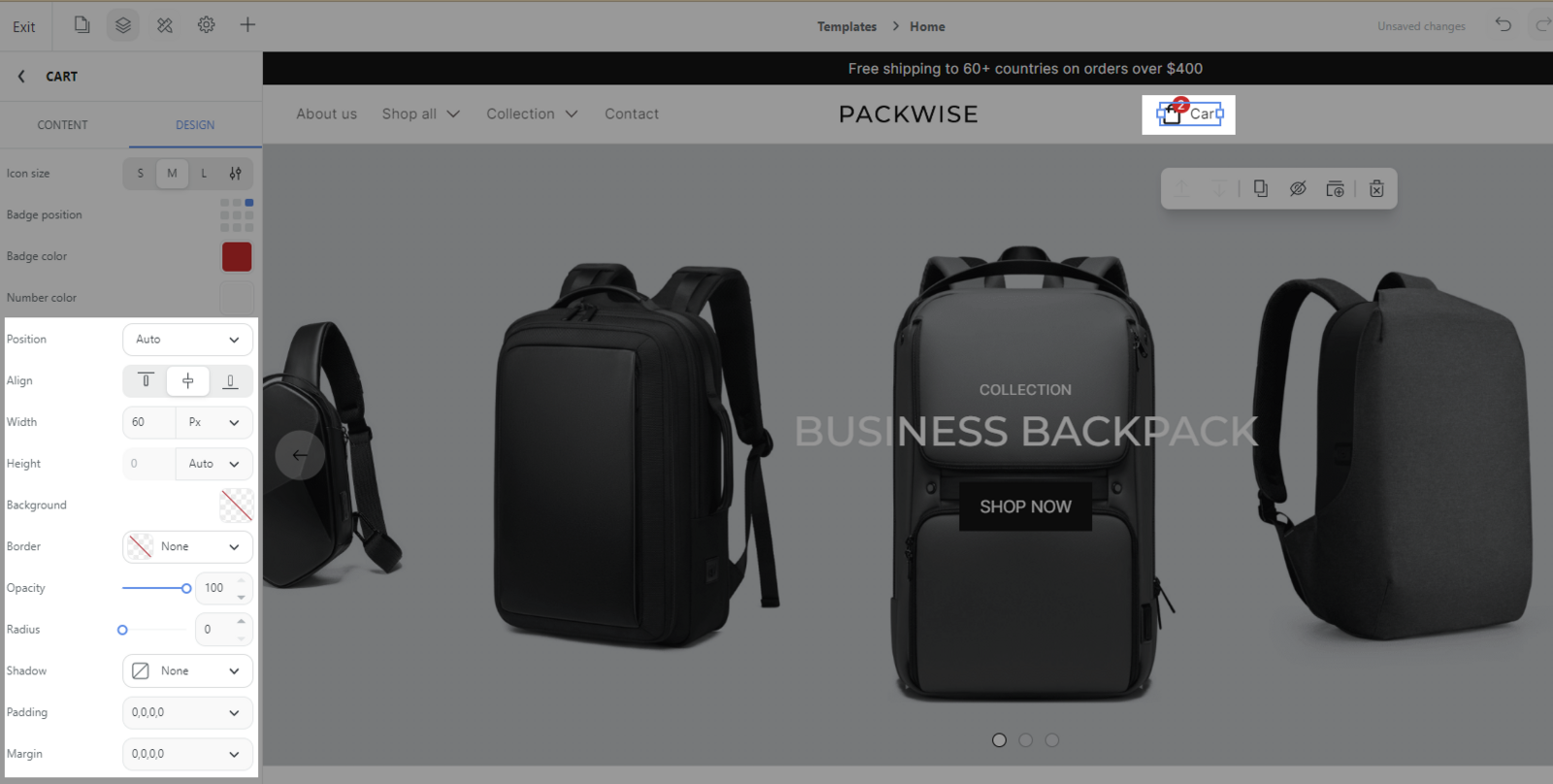
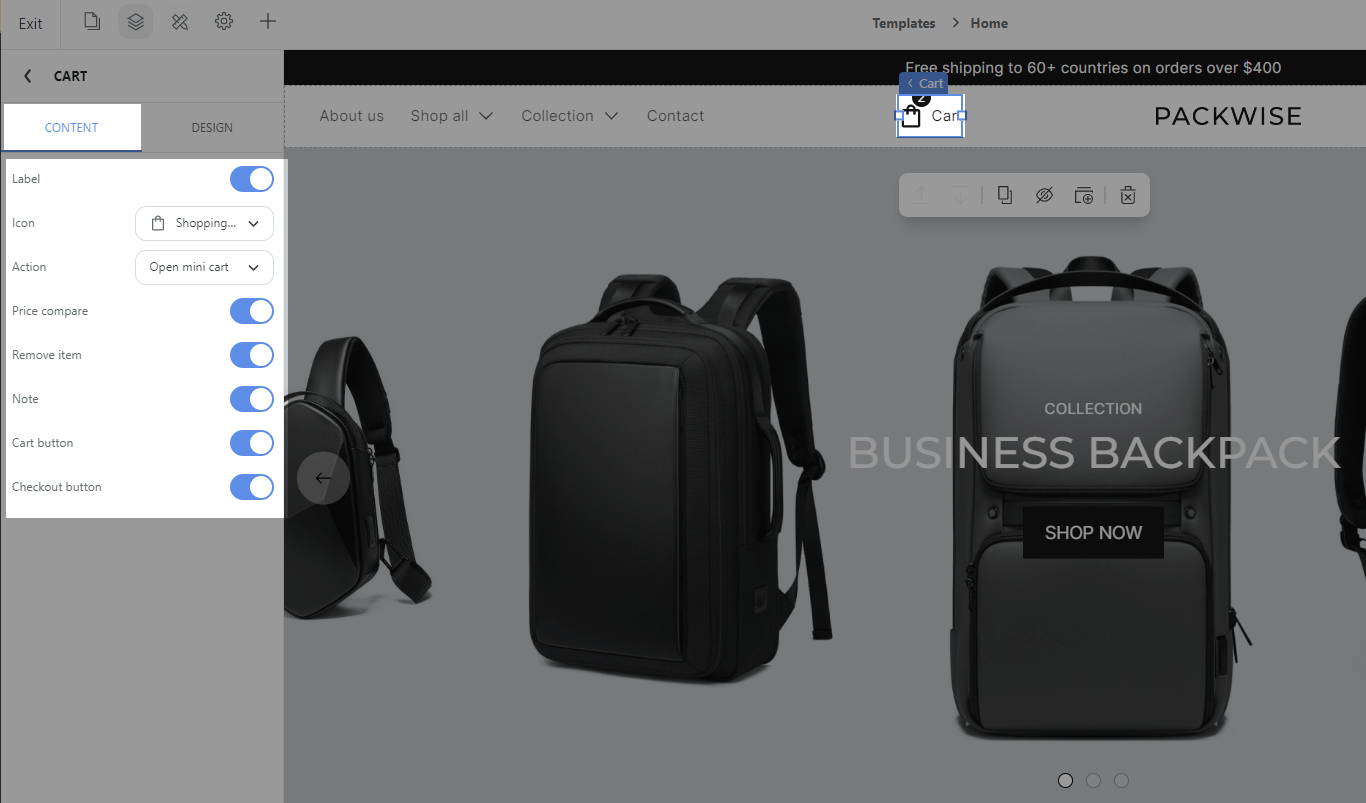
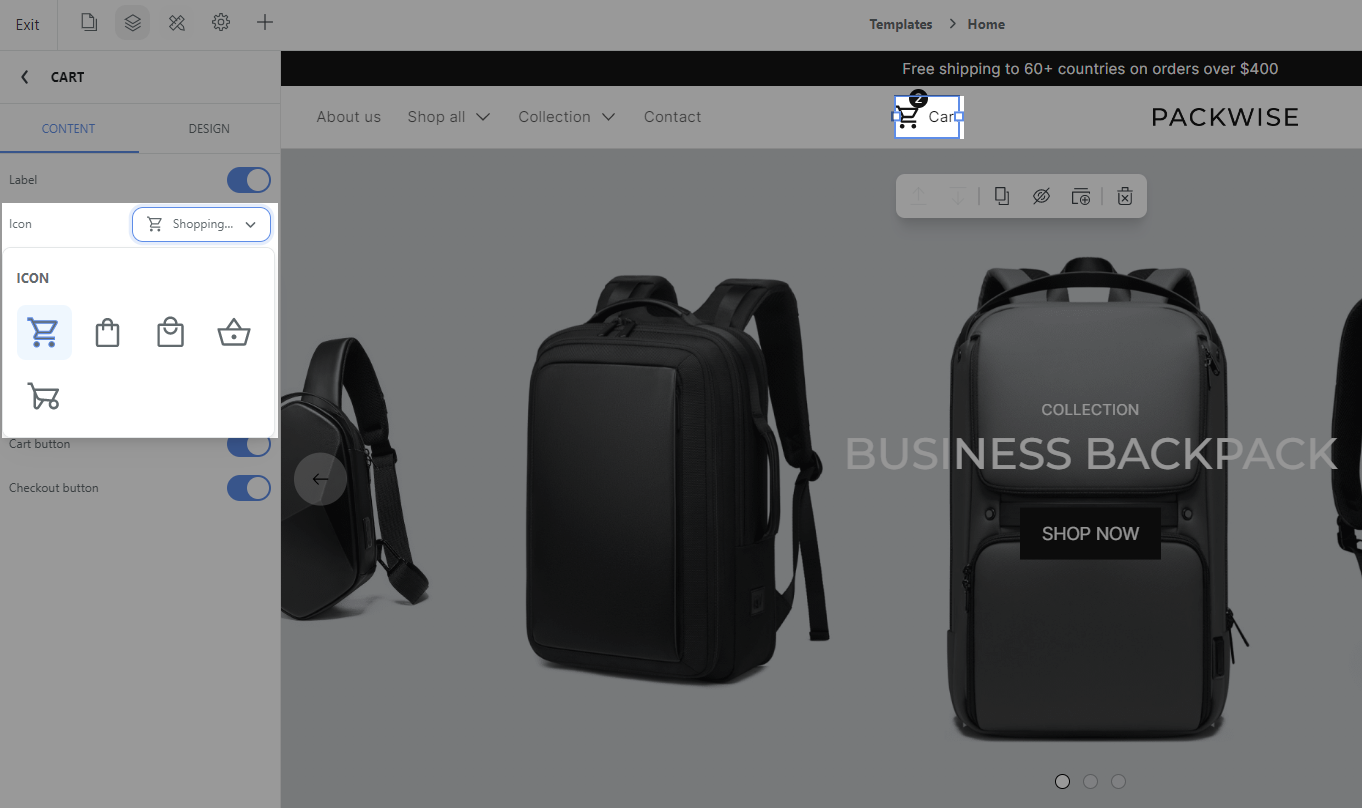
⟡ Open mini cart: Mở giỏ hàng dạng thu nhỏ bên dưới biểu tượng ngay trên trang hiện tại. Bạn có thể tùy chỉnh nút: Price compare, Remove item, Note, Cart button, Checkout button. Vui lòng tham khảo bài viết này để biết thêm thông tin
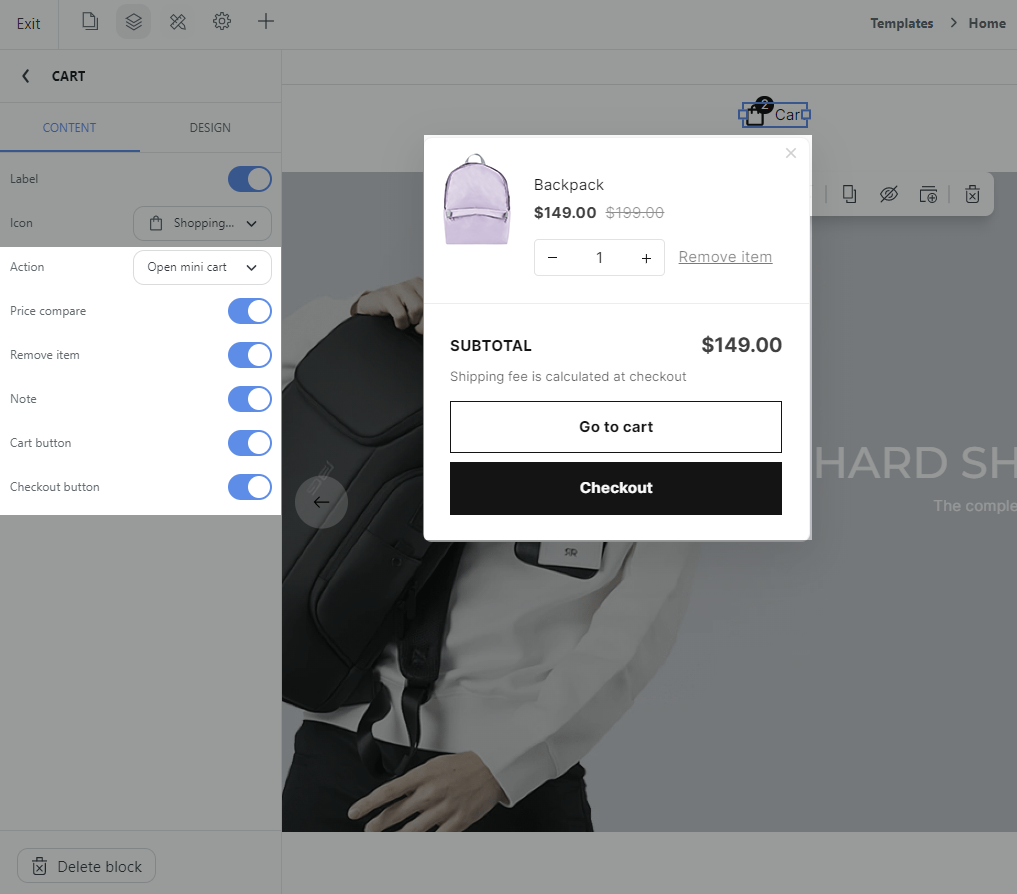
⟡ Open cart drawer: Mở thanh giỏ hàng hiển thị bên phải trang. Bạn có thể xem trước ngăn kéo giỏ hàng.
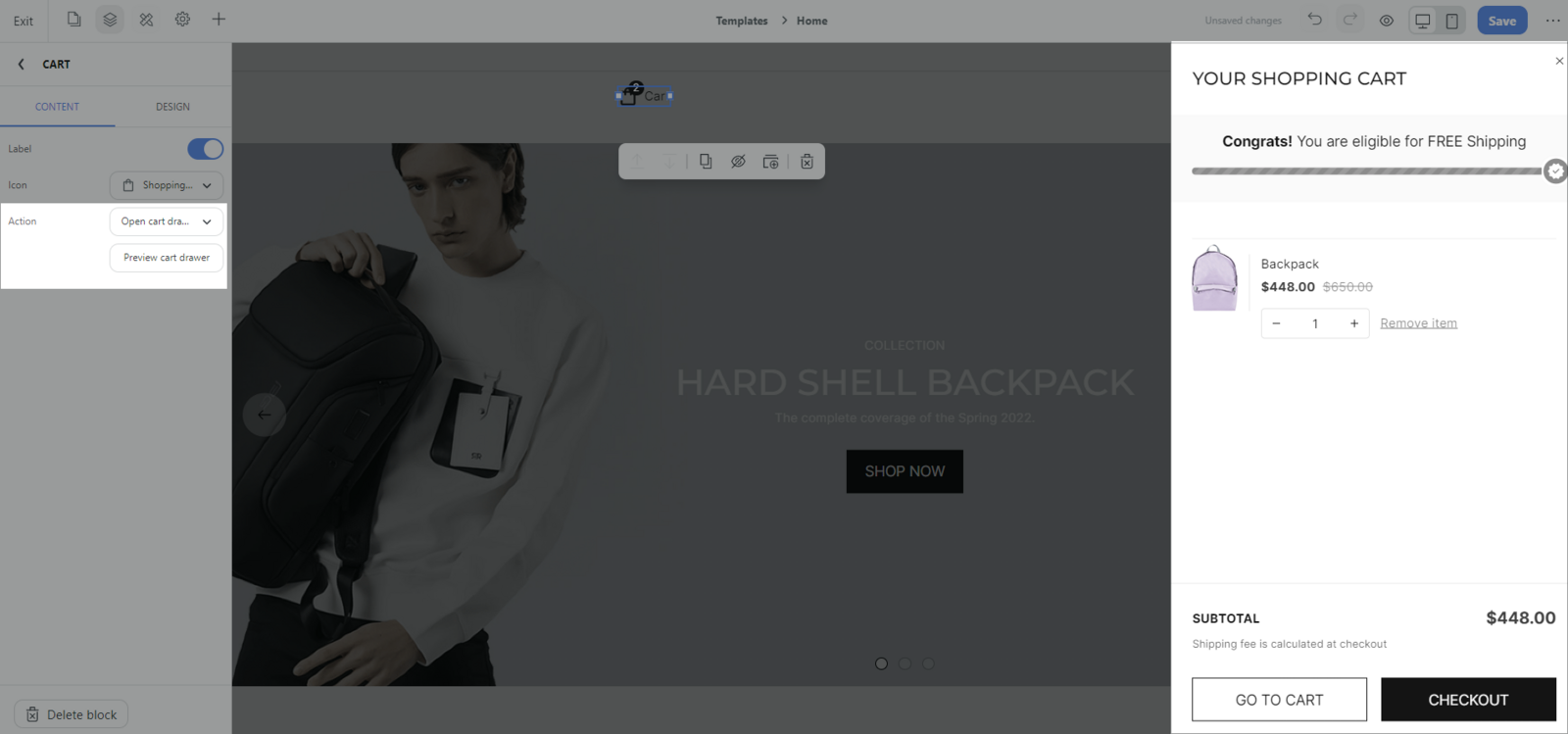
⟡ Go to cart page: Sau khi nhấp vào biểu tượng giỏ hàng, người mua sẽ được chuyển hướng đến trang Cart.
⟡ Go to checkout page: Sau khi nhấp vào biểu tượng giỏ hàng, người mua sẽ được chuyển hướng ngay đến trang Thanh toán.